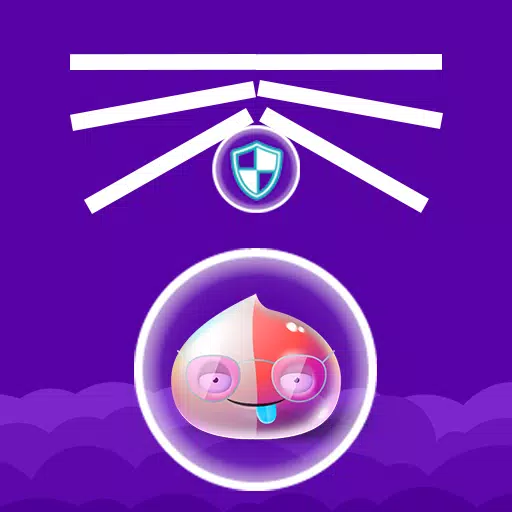L'allié ROG a fait sensation en 2023, se présentant comme une alternative convaincante au pont de vapeur. Avec son système d'exploitation Windows, il donne accès à une gamme plus large de jeux. La sortie ultérieure du ROG Ally X la même année a non seulement amélioré ses internes, mais aussi un confort et un refroidissement, ce qui en fait un choix encore plus attrayant pour les joueurs en déplacement. Bien que l'allure principale du ROG Ally soit sa portabilité, la possibilité de la connecter à un téléviseur ou un moniteur de jeu pour une expérience de jeu plus détendue est un avantage significatif. Le ROG Ally original et le ROG Ally X prennent en charge la connexion à des écrans externes, vous permettant de profiter de vos jeux sur un écran plus grand. Ci-dessous, nous fournissons un guide complet sur la façon de connecter votre allié ROG à un téléviseur ou un moniteur, avec des instructions et des recommandations étape par étape.
Comment se connecter avec un adaptateur
La connexion de votre allié ROG à un téléviseur ou un moniteur peut être réalisée par diverses méthodes, mais l'utilisation d'un adaptateur est une solution simple et économe en espace. Vous pouvez choisir parmi un adaptateur de style dongle compact, un câble direct ou le quai officiel du chargeur de jeu ROG, chacun offrant des avantages différents pour répondre à vos besoins.
Ce dont vous aurez besoin

ASUS ROG 65W CHARGER DOCK
Le quai de chargeur ASUS ROG 65W est un excellent choix pour connecter votre allié ROG à un téléviseur. Il prend en charge HDMI 2.0 et comprend des ports USB Type-A et USB Type-C, ce qui en fait une option polyvalente et économique d'espace. Vous aurez besoin d'un câble USB-C et HDMI pour commencer. Le quai de chargeur vous permet également de charger votre appareil lors de la lecture, et le port USB-A peut être utilisé pour connecter des périphériques comme une souris ou un clavier.
Alternativement, vous pouvez utiliser un adaptateur USB-C TO HDMI tiers, qui se connecte directement au port USB-C de ROG Ally. De là, fixez un câble HDMI à l'adaptateur et à votre téléviseur ou moniteur. Pour une configuration plus rationalisée, considérez un câble USB-C vers HDMI qui se connecte directement de votre allié ROG à votre écran sans aucun adaptateur supplémentaire.
Certains adaptateurs USB-C à HDMI sont livrés avec un port USB-C passthrough pour la charge. Si votre adaptateur dispose de cette fonctionnalité, vous aurez besoin d'un câble USB-C supplémentaire et de votre adaptateur d'alimentation pour garder la batterie de Rog Ally chargée pendant le gameplay.
Comment se connecter: instructions étape par étape
- Branchez un adaptateur (ou câble) USB-C-C vers le port USB-C de ROG Ally en haut de l'enceinte. Si vous utilisez la station d'accueil ROG Gaming Charger, connectez une extrémité d'un câble USB-C au port USB-C de ROG Ally et l'autre extrémité au port de charge USB-C sur le quai de chargeur.
- Connectez un câble HDMI à l'adaptateur (ou quai de chargeur) et branchez l'autre extrémité à un port HDMI disponible sur votre téléviseur ou moniteur. Si vous utilisez un câble USB-C dire direct sur HDMI, branchez simplement l'extrémité HDMI sur votre téléviseur ou mon moniteur.
- (Facultatif) Si votre adaptateur USB-C dispose d'un port USB-C passthrough pour la charge, connectez l'adaptateur d'alimentation de votre allié ROG à ce port pour fournir de l'énergie.
- Puissance sur l'allié ROG; Il doit détecter et sortir automatiquement le signal vidéo.
- Passez à votre téléviseur ou montez à la bonne entrée HDMI pour afficher l'écran de votre allié ROG.
Comment se connecter avec une station d'accueil
Pour une configuration qui rappelle le commutateur Nintendo, envisagez d'utiliser une station d'accueil. Bien que le ROG Ally ne dispose pas d'une station d'accueil officielle au-delà du quai du chargeur de jeu ROG, de nombreuses options de tiers sont disponibles. Ces stations d'amarrage connectent non seulement votre allié ROG à un téléviseur ou un moniteur, mais facturent également l'appareil et incluent souvent des ports supplémentaires pour les périphériques.
Ce dont vous aurez besoin

Station d'accueil JSAUX HB0603
La station d'accueil JSAUX HB0603 est un choix supérieur pour les utilisateurs de ROG Ally. Il offre 100 watts de puissance pour la charge rapide et est livré avec plusieurs ports, ce qui en fait une solution polyvalente et compacte. Il sert également de stand pour votre allié ROG, améliorant la commodité de votre configuration.
Les quais de base pour l'allié ROG incluent généralement un port HDMI et un port de chargement USB-C. Des quais plus avancés peuvent offrir des ports USB supplémentaires pour les périphériques, des ports Ethernet pour une connexion Internet stable, des emplacements de carte SD pour un stockage élargi et même un port d'affichage pour connecter un moniteur supplémentaire. Les quais portables plus petits sont idéaux pour les voyages, vous permettant de vous connecter à des écrans plus grands en déplacement. De nombreux quais compatibles avec le pont de vapeur conviennent également à l'allié ROG.
Comment se connecter: instructions étape par étape
- Placez votre allié ROG dans le quai.
- Connectez le cordon d'alimentation USB-C au port USB-C de ROG Ally en haut de l'enceinte.
- Connectez l'adaptateur d'alimentation de votre ROG Ally au port de charge USB-C sur le quai.
- Fixez un câble HDMI au port HDMI sur le quai et connectez l'autre extrémité à un port HDMI disponible sur votre téléviseur ou moniteur.
- Puissance sur l'allié ROG; Il doit détecter et sortir automatiquement le signal vidéo.
- Passez à votre téléviseur ou montez à la bonne entrée HDMI pour afficher l'écran de votre allié ROG.
Vous aurez également besoin d'un contrôleur
Bien que vous puissiez utiliser une souris et un clavier avec votre allié ROG, un contrôleur sans fil offre souvent l'expérience de jeu la plus confortable sur un écran plus grand. L'allié ROG prend en charge tout contrôleur de jeu compatible Bluetooth. Vous trouverez ci-dessous nos meilleures recommandations pour les contrôleurs qui fonctionnent bien avec le ROG Ally et le pont Steam.

Sony Dualsense
Le Sony Dualsense est notre premier choix pour ses excellentes performances et son confort. Il est disponible sur Amazon, Best Buy et Target.

Contrôleur Xbox Elite Series 2
Le contrôleur Xbox Elite Series 2 propose des options personnalisables et est disponible sur Amazon et Best Buy.

Contrôleur ultime 8bitdo
Le contrôleur Ultimate 8Bitdo est une option polyvalente disponible sur Amazon.

Gulikit Kingkong 3 Contrôleur max
Le contrôleur Gulikit Kingkong 3 Max est un autre excellent choix, disponible sur Amazon.

Contrôleur de style GameCube sans fil Powera
Pour une atmosphère nostalgique, le contrôleur de style GameCube sans fil Powera est disponible sur Amazon.
Ces recommandations incluent des options de premier parti comme la DualSense de la PS5, le contrôleur sans fil Xbox et le contrôleur Nintendo Switch Pro, ainsi que divers contrôleurs tiers. Certains contrôleurs utilisent une connexion sans fil à 2,4 GHz avec un adaptateur USB, qui peut offrir une latence plus faible et une meilleure plage que les contrôleurs Bluetooth standard. Pour une configuration plus simple, vous pouvez également opter pour un contrôleur USB câblé si vous êtes assez proche de votre allié ROG ou de votre station d'amarrage.